Na internete nájdete takmer akýkoľvek program. Napriek tomu sa úloha, ktorá stojí pred používateľom, niekedy ukáže tak konkrétna, že pre ňu nie je možné nájsť potrebný softvér. V takom prípade zostávajú dve možnosti - požiadať programátora o pomoc alebo sa pokúsiť sami napísať potrebný program.
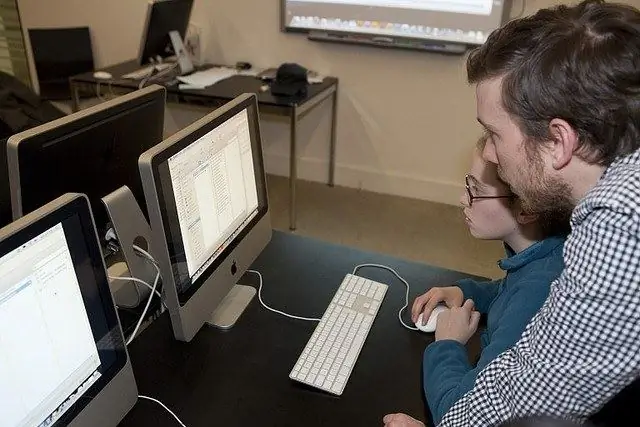
Je to nevyhnutné
programovacie prostredie Borland Delphi alebo Borland C ++ Builder
Inštrukcie
Krok 1
Ak vaša úloha nevyžaduje program na úrovni balíka Microsoft Office alebo Adobe Photoshop, je celkom možné si ju napísať sami. Jednoduchý program môže vytvoriť aj niekto, kto sa programovaniu nikdy nevenoval. Samotné písanie programu je atraktívne aj preto, že viete presne, čo potrebujete, takže môžete vytvoriť aplikáciu, ktorá zohľadní všetky vaše požiadavky.
Krok 2
Prvým krokom k vytvoreniu programu je výber programovacieho jazyka. Vyberte jazyk C ++ alebo Delphi, toto sú najvhodnejšie jazyky na rýchle napísanie požadovaného softvéru. Ovládanie Delphi je o niečo jednoduchšie ako v C ++ vďaka jeho intuitívnej syntaxe. Ale C ++ má svoje výhody - je rozšírenejší, je v ňom napísaných veľa známych aplikácií. Ukázalo sa, že kód C ++ je kompaktnejší a krajší.
Krok 3
Po výbere jazyka prehľadajte internet a stiahnite si programovacie prostredie - program, v ktorom vytvoríte svoju aplikáciu. Tu by sa mala rozhodnúť v prospech produktov od spoločnosti Borland, ktoré sa najlepšie hodia na rýchle vytváranie aplikácií. Vyberte Borland Delphi alebo Borland C ++ Builder. Oba programy sú si veľmi podobné rozhraním a princípmi fungovania a líšia sa iba použitým jazykom.
Krok 4
Tvorba programu začína napísaním jeho blokového diagramu a vypracovaním rozhrania. Na kúsku papiera popíšte krok za krokom algoritmus vašej aplikácie. Čím presnejší je algoritmus, tým ľahšie ho preložíte do kódu. Popremýšľajte nad rozhraním - aké okná, titulky, indikátory, ovládacie prvky atď. By na ňom mali byť. Predstavte si, že už s programom pracujete - je vám dobre, mysleli ste na všetko? Pamätajte, že je lepšie stráviť čas vypracovaním algoritmu programu a jeho rozhrania ako neskôr dokončením hotovej, ale nepohodlnej a zle fungujúcej aplikácie.
Krok 5
Spustite programovacie prostredie. Ihneď po spustení v okne programu uvidíte sivý obdĺžnik Form1, toto je prázdne rozhranie budúceho programu. V hornej časti okna je riadok s paletou komponentov - tlačidlá, polia na zadávanie a zobrazovanie textu atď. atď. Paleta komponentov obsahuje všetko, čo potrebujete na vytváranie aplikácií. Vyberte požadované komponenty a jednoducho ich myšou presuňte do formulára.
Krok 6
Vlastnosti komponentov vo formulári môžete upraviť pomocou ponuky na ľavej strane programu. Môžete napríklad priradiť názvy tlačidlám, formulárom a ďalším prvkom. Kliknutím na zelenú šípku v hornej časti okna programu spustíte aplikáciu, ktorú vytvárate, a uvidíte ju tak, ako bude. Tlačidlá a väčšina ďalších prvkov však v tomto programe zatiaľ nebudú fungovať, pretože pre ne neboli napísané žiadne obslužné rutiny udalostí.
Krok 7
Dvakrát kliknite na ľubovoľný ovládací prvok vo formulári - napríklad na tlačidlo. Otvorí sa okno editora kódu, kurzor bude na mieste, kde je potrebné zadať obslužnú rutinu udalosti. Program musí vedieť, čo musí urobiť, keď je stlačené toto tlačidlo. Od tejto chvíle sa začína programovanie ako také. Aké riadky je potrebné zadať? Aby ste na to prišli, uložte svoj projekt a postupujte podľa ukážok na písanie jednoduchých programov, ktoré nájdete na internete. Opakovaním vytvárania jednoduchých programov krok za krokom pochopíte, čo a ako robiť, a potom sa môžete vrátiť k svojej aplikácii.






